

Av Vernon Roderick, Senast uppdaterad: January 14, 2023
Det finns inget mer läskigt för en upptagen man än ett iPhone-larm utan ljud. Det kan leda till olika typer av katastrofer, vare sig det missar deadlines, försover eller kommer försent till jobbet, vilket allt kommer att vara skadligt för din rutin.
Om du har varit med om detta är det inte konstigt varför du vill lära dig hur du fixar det ovannämnda problemet på iPhone. Lyckligtvis kan du göra det enkelt med den här artikeln. Idag ska vi prata om lösningarna för detta problem. Låt oss börja med vårt första inlägg av hur man fixar iPhone Alarm inget ljud.
1. Öka volymen för att åtgärda iPhone-larm Inget ljud2. Kontrollera larmet för att fixa iPhone-larm Inget ljud3. Ta bort alla anslutningar för att fixa iPhone-larm Inget ljud4. Lös larmproblemet genom att avinstallera andra larmappar 5. Lös larmproblemet med att starta om iPhone-enheten6. Uppdatera iPhone för att fixa iPhone-larm Inget ljud7. Återställ inställningarna för att fixa iPhone-larm Inget ljud
Det kanske låter självklart till en början, men ditt första val är att öka volymen på din iPhone. Detta beror på att användare ofta tenderar att glömma att deras iPhones volym är på den lägsta nivån, vilket gör det svårt att urskilja iPhone-larm inget ljud eller en som faktiskt har ett ljud.
En sak du kanske inte vet om volymen på din iPhone är att det faktiskt är möjligt att öka volymen utan att behöva öka hela systemets volym. Detta innebär att man använder en helt annan uppsättning ljud. Det kan vara förvirrande, men detta kan göras med dessa steg:
Du har redan gjort ditt för att öka volymen, nu är det svåra att se om volymen räcker. Detta kan göras genom att gå till Klocka > Alarm och sedan gå till Redigera. Välj nu ett larm och gå sedan till Ljud. Välj slutligen en ringsignal så spelas den upp automatiskt. Om du kan höra det bör volymen vara tillräckligt. Om inte, öka den igen som du gjorde tidigare.
Kom ihåg att när du justerar ljudet med volymknapparna kan du se olika alternativ. Volym står för videor, musik, spel och mer allmänna ljud. Ringsignal hänvisar till ljudet av larm.
Även om det vanligaste fallet är när volymen inte räcker till, finns det också fallet med iPhone-larm inget ljud eftersom själva larmet inte är korrekt inställt. Således, oavsett hur hög volymen är, kommer den inte att höras. Det kan bero på att det inte är tillräckligt högt, att tiden inte var rätt inställd och mer. Som sagt, vi har lösningen för detta.
Detta kan också vara uppenbart, men kom ihåg att inte alla iPhone-larm har samma egenskaper. Vissa är tystare medan andra är högre. iPhone-larm inget ljud kan vara resultatet av att du har valt den tystaste som finns. En annan sak är att det finns ett alternativ för Ingen, så det måste vi undvika också. Och så kan detta lösas med dessa steg:
Om larmet inte går, kan den här lösningen vara din bästa insats. Eftersom larmet inte går är ett tecken på att det inte var korrekt inställt, måste du justera datumet så att det går som du planerat. Detta är ett vanligt problem eftersom du kan misstas med antingen dagen, tiden eller till och med båda. Så här kan du lösa detta:
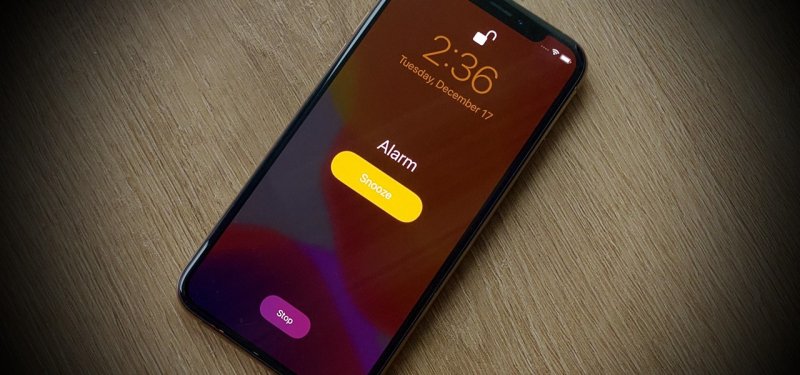
Om du har gjort de två tidigare lösningarna är kanske hela larmfilen problemet. Ett möjligt fall är att den var skadad eller att den led av ett fel. Hur som helst, det finns ingen garanti om du bara ändrar konfigurationerna, så vi föreslår att du ställer in det igen med dessa steg:
Med detta har du framgångsrikt återskapat larmet som var tänkt att gå när den angivna tiden kommer. Det borde vara tillräckligt för att lösa iPhone-larm inget ljud. Om inte, är problemet inte på larmet, utan på den andra telefonfunktionen.
Du måste komma ihåg att det inte ska finnas några kopplingar när du försöker sätta igång ett larm. Detta beror på att ljudet som borde komma från din iPhones högtalare istället ringer från en Bluetooth-högtalare eller andra anslutna enheter.
Detta kan bero på en bugg på systemet eller helt enkelt för att du glömt att koppla från anslutningen. Oavsett vilket kan detta lösas genom att ta bort den anslutningen, vilket kan göras genom att följa dessa steg:
Det är i stort sett varje anslutning som möjligen orsakar att iPhone-larmet inte ljuder. Med detta kommer det inte längre att finnas någon extra enhet som stör larmet på din iPhone. Om det inte fungerade så kanske det inte är en extra funktion utan snarare en extra app.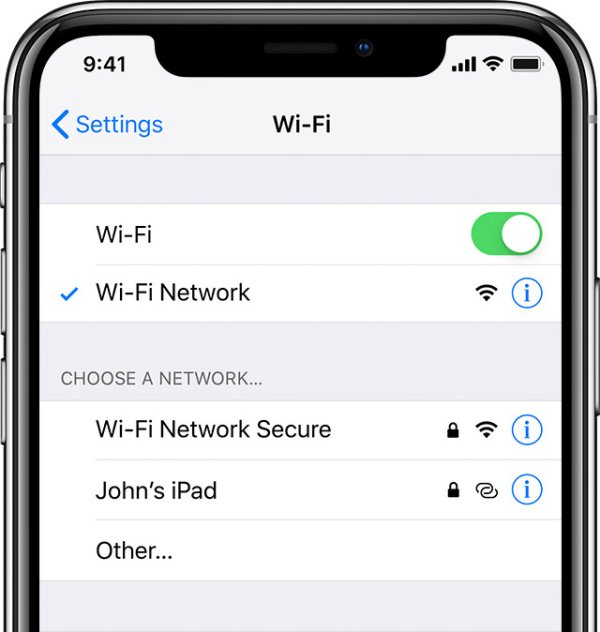
Observera att det inte bara är din iPhones inbyggda funktioner som Bluetooth som kan störa enhetens normala larmfunktion. Ibland kan appar också förstöra larmprocessen, särskilt larmappar.
Detta är vanligtvis fallet om du har en larmapp eftersom telefonen blir förvirrad om vilken du ska använda, den inbyggda larmappen eller tredjeparts larmappen. Om du inte är riktigt skyldig att använda tredjepartsapparna, föreslår vi att du avinstallerar det.
Vid det här laget borde du redan veta hur du avinstallerar en app, bara genom att helt enkelt hålla i den och skicka den till papperskorgen. Om du är klar med avinstallationerna är allt du behöver göra att starta om telefonen för att helt radera spår av appen.
Det borde dock inte alltid vara fallet. Om du verkligen måste insistera på att använda tredjepartsappen, kanske att inaktivera standardappen helt skulle passa din situation bättre. Detta kan göras genom att helt enkelt ta bort alla larm på Klocka-appen.
Den enda nackdelen med detta är att om du använder en tredjepartsapp kan du upptäcka att det är nödvändigt för dig att alltid hålla appen öppen för att appen ska fortsätta fungera. I stället för att justera ringsignalen, skulle tredjepartsappen förlita sig på volymen.
Om inaktivering av standardappen eller avinstallation av tredjepartsappen inte gjorde jobbet för iPhone larm inget ljud, kan det vara värt ett försök att prova några enkla lösningar för en förändring.
Uppenbarligen kan du inte förvänta dig att något stort ska hända genom att helt enkelt starta om din iPhone-enhet. När allt kommer omkring används den bara när problemet är mindre, och det är just därför vi vill använda den här lösningen, om problemet inte är så stort som vi tror att det är.
Du kan göra detta genom att helt enkelt hålla ned enhetens strömknapp tills du ser reglaget. Klicka sedan på alternativet Starta om. Du kan också tvinga omstart av ditt läge genom att trycka och hålla in strömknappen samt volymknappen. Enkelt uttryckt beror processen för att starta om din enhet på iPhone-enhetsmodellen.
Oavsett vilket bör detta lösa mindre problem inklusive iPhone-larm inget ljud, om det inte verkligen är ett stort problem. Så om det inte fungerade, är det bekräftat att du måste göra något stort för att lösa ett sådant problem, och det leder oss till vår nästa metod.
En av de viktigaste ändringarna du kan göra för din iPhone är att ladda ner och installera en systemuppdatering. Normalt görs det bara om uppdateringen skulle vara fördelaktig, men för iPhone-larm inget ljud, det är ditt enda val.
Detta beror på att personer med problem med iPhone-larm oftast har föråldrade iOS-versioner. För att uppdatera din iOS-version behöver du helt enkelt gå till Inställningar. Gå sedan till avsnittet Allmänt. Du kommer att se Programuppdatering här, som du sedan ska välja. Detta kommer automatiskt att uppdatera din iOS.
Du kan också använda iTunes för att uppdatera iPhone genom att ansluta enheten till en dator och sedan öppna iTunes på den datorn. Processen är också automatisk så att du inte behöver oroa dig för något.
Vårt allra sista alternativ är ganska extremt eftersom det handlar om att återställa inställningarna. Och med återställning kan du förvänta dig att du måste anpassa dig till din nyligen återställda enhet, och detta skulle vara mycket svårt, särskilt om du har använt din enhet under en lång tid.
Men om du fortfarande upplever iPhone-larm inget ljud efter att ha gjort så mycket, har du inte riktigt något val. Så här kan du återställa dina inställningar:
Detta kommer automatiskt att återställa inställningarna samt starta om hela enheten så snart det är fixat. Till skillnad från fabriksåterställning kommer den inte att ta bort apparna du har, men den återställer bara alla konfigurationer som du har gjort sedan den tidpunkt då du fick telefonen.
Detta är mycket effektivt eftersom du kanske upplever att iPhone larm inget ljud på grund av något du har gjort på dina inställningar som du inte kommer ihåg.
Det råder ingen tvekan om att det kan innebära en katastrof att ha en tyst iPhone. Detta gäller särskilt om du är någon som ofta glömmer vad du har sagt till dig själv att inte glömma. Tyvärr finns det många scenarier för att detta ska hända, inklusive iPhone-larm inget ljud.
Om du är någon som verkligen behöver ditt iPhone-larm för att fungera, så kan vi inte ha ett dysfunktionellt iPhone-larm. Förhoppningsvis hjälpte den här artikeln dig med att lösa det här problemet.
Lämna en kommentar
Kommentar
iOS Toolkit
3 metoder för att återställa raderade data från iPhone eller iPad.
Gratis nedladdning Gratis nedladdningHeta artiklar
/
INTRESSANTTRÅKIG
/
ENKELSVÅR
Tack! Här är dina val:
Utmärkt
Betyg: 4.5 / 5 (baserat på 86 betyg)